Okuyucuların Seçimi
Popüler Makaleler
Kural olarak, sıradan flash USB'leri geri yüklemede herhangi bir sorun yoktur: flash sürücünün kodu okunur, gerekli yardımcı program alınır ve işiniz biter. Ancak aynı yazılımı kullanarak SD veya Micro SD'yi kaç kez geri yüklemeye çalışırlarsa çalışsınlar, bu genellikle işe yaramaz.
Böyle bir "flash sürücüyü" bir PC'ye bağlamak, bir USB adaptörünün veya kart okuyucunun varlığını gerektirir, ancak bu durumda flash sürücüdeki tabloya gömülü Pid ve VID kodunu okumak mümkün değildir. Bir microsd flash sürücü nasıl geri yüklenir, bunun için neler önerilebilir ve genel olarak bu mümkün mü?
SD flash sürücü algılanırsa verileri geri yüklemenin en kolay yolu Kolay Kurtarma'yı (ücretli) kullanmaktır. Ücretsiz sürüm, daha az dosya kurtarma garantisine rağmen PC Inspector Smart Recovery olarak adlandırılır.

İlk önce, ilk "Cihaz seç" listesinden diski seçin (bu bir flash kart olacaktır), "Format Türünü Seçin" sütununda listeden istediğiniz formatı seçmeniz gerekir (aradığınız dosyaların uzantısı) . "Hedef Seç" satırında, kurtarılan dosyanın veya dosyaların yazılacağı klasörü seçin; bilgisayarın sabit diskinde seçmeniz önerilir.

Programı başlattıktan sonra (“Başlat” düğmesi) sonucu bekliyoruz. Aktif pencerede kaç dosyanın geri yüklendiği görülebilir. Tamamlandığında (%100) – gerekli dosyanın orada olup olmadığını görmek için diskte belirtilen klasöre bakın (“Hedef Seçin”).
Bütün bunlar işe yaramazsa: "Dosya" - "Ayarlar" menüsünde "Yoğun Mod" seçeneği vardır. Etkinleştirildikten sonra taramanın yeniden etkinleştirilmesi gerekir. Bazen yardımcı olur.
Bu programın amacı silinen ve silinen dosya ve verileri kurtarmaktır. Buradan indirebilirsiniz: http://pc-inspector-smart-recovery.en.softonic.com/.
Dosyalar silinmemişse ancak örneğin okunması zorsa, standart araçlar yardımcı olabilir. Bunlar Windows'ta yerleşiktir.
Sürücü harfine tıklayın (sağ tuş). Menüde "Özellikler" seçeneğini seçin. Özellik sekmelerinin bulunduğu bir pencere açılacaktır, “Hizmet”i seçin.

Burada sunulan üç seçenekten yalnızca birini, en üsttekini ("Kontrol çalıştır") seçeceğiz. Bundan sonra, “Kötü sektörleri tara ve onar”, “Hataları otomatik olarak düzelt” iki kutuyu işaretleyin. "Başlat"a tıklayın - işte bu kadar!
Windows'ta yerleşik programların o kadar da kötü olmadığını söylemeliyim. Özellikle bu hizmet, ticari kuruluşların yaptığı her şeyi yapar.
Medyaya daha fazla "zarar vermeden" (birkaç kez "okumadan") bir mikro flash sürücüyü nasıl geri yükleyebilirim? Bir flash sürücünün görüntüsünü oluşturabilirsiniz (bu daha sonra yalnızca görüntüyle çalışmanıza olanak tanır).
En hızlı şekilde flashnul programı bunu yapmanıza izin verecektir. Kullanılabilir cihazları görüntüleyin: konsolda, yönetici haklarıyla şunu yapın: flashnul –p (bu konsoldaki programın bulunduğu klasöre giderek).

Mevcut değil – bu, cihaza erişimin artık mümkün olmadığı anlamına gelir. Medya hâlâ listedeyse görüntüyü şu komutla kaydedebilirsiniz: flashnul D: -S c:\image, burada D: "flash sürücünün" harfidir, c:\image görüntü dosyasıdır ( başka bir ad da mümkündür). “-S” harfi kaydetme “komutudur” (bunu değiştirmiyoruz).
Programı buradan indirebilirsiniz). Bundan sonra, veri kurtarma programlarından herhangi biri kaydedilen görüntüyle çalışabilir (sabit sürücüler için uygun - dikkat! - ve görüntüleri "anlamak"). Bu, R-Studio, Easy Recovery veya benzerleri olabilir.
Verilere artık ihtiyaç duyulmuyorsa, ancak yalnızca "taşıyıcıya" ihtiyaç duyuluyorsa, microsd flash sürücünün nasıl geri yükleneceği aşağıda tartışılmaktadır.
"Kolay" durumda, standart Windows araçlarını kullanarak biçimlendirebilirsiniz. Ancak iki türü vardır: hızlı, tam. "Hızlı"nın bilgileri silmeyeceğine inanılmaktadır (yalnızca tüm bölümleri silecektir). Ancak "dolu" işleminden sonra bilgiler basitçe "silinir" (artık herhangi bir dosyayı geri yüklemek mümkün olmayacaktır).
Kart arızalanırsa şöyle olabilir - PC kartı görür ve "Biçimlendirme tamamlanmadı" yazar. Bu durumda “Bootice” yardımcı olacaktır (http://bootice.narod.ru/).

“Seç ve Doldur” butonu haritayı tamamen sıfırlar ve birlerle “doldurma” işlemini başlatır. Önemli olan doğru fiziksel diski seçmektir - C: sürücüsünü değil, bir flash sürücüyü!
Bu tür manipülasyonlardan sonra flash kart, medyanın "boş" bir yüzeyi haline gelir. Şimdi - sorun değil, biçimlendirmeyi deneyin...
Bir telefona veya başka bir cihaza kart taktığınızda, "hayati" bir şifre gerekiyorsa, cihazı PC'ye bağlayın. Tüm modern gadget'lara USB (flash sürücü) aracılığıyla erişilir. Parola "engellenirse" bir SD flash sürücüyü kurtarmanın yolu basittir.
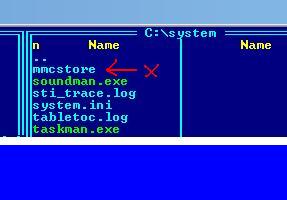
G:/System klasörüne gitmeniz gerekir (G, taşınabilir aygıtların sürücü harfidir). Bu diskin Sistem klasöründe mmcstore.dll dosyası bulunmalıdır. Biz buluruz, bilgisayarınıza kopyalarız, Not Defteri'ni kullanarak içeriğini görüntüleyebilirsiniz. Mmcstore dosyası genellikle şifreyi içerir!
Yöntemin basit olduğunu söylemeliyim. Ancak her zaman %100 çalışmıyor. Yine de şifre şifredir, bu ortamda ayarlanmışsa korunması gereken bir şey var demektir.
Peki, "cihazlar", örneğin fotoğraf ekipmanı, bir şifreyle çalışma yöntemini kullanır: kartı bir kez taktığınızda şifre istenecek, ardından cihaz bunu hatırlayacaktır. Aynı kartı ikinci kez taktığınızda, cihaz onu donanım kodundan "tanır" (şifre gerekmez).
Mikro SD flash sürücünün nasıl geri yükleneceğine baktık. Yazma döngülerinin sınırlı kaynağı, sürücülerin hizmet ömrünü sınırlar (ve bu, "gerçek" HDD'lerden farktır). Dayanıklılık aynı zamanda kullanımın niteliğine de bağlıdır. Bununla birlikte, bu durumda bir dijital kameranın veya ses kayıt cihazının sahibi en az riski taşır: karta sıralı kayıt ve ardından sonraki formatlamayla kopyalama diğer seçeneklerden daha iyidir.
Ortalama olarak, modern bir flash sürücü, yıpranmadan önce 2-3 yıl dayanır. Zaman zaman tam formatlama yapılması da tavsiye edilir (tabii ki bunu yapmadan önce verileri kaydetmek). Bu durumda “kararsız” blokların belirlenmesi “kayıpları” önler.
Mümkünse tüm güvenilmez örnekleri devre dışı bırakın; arızaların kontrol edilmesi (örneğin, Windows araçlarını kullanarak), düzenli olarak yapılması daha iyi olur.
| İlgili Makaleler: | |
|
iPad Şifresi: Çalışma Kurtarma Yöntemleri
iPad'imin şifresini unuttum - durum oldukça standart ve yaygın.... Yandex ve posta nasıl geri yüklenir
görüntüleme sayısı: 56982 Uzun zamandır unutulan bir e-postanın şifresi nasıl kurtarılır. Olumsuz... Steam saldırıya uğrarsa ne yapılmalı: adım adım talimatlar
Steam dünyanın en büyük oyun platformudur. Kullanıcılar her gün... | |